BoPoHa
Знаток
(391),
закрыт
11 месяцев назад
Хелп, не могу сообразить, где ошибка в отчете. Перерыла все, на что хватает скудных знаний Excel. Ввожу число в столбец C845 (рыжая ячейка) и вылезает неверное значение.
Спасибо
Abram Pupkin
Гений
(91334)
1 год назад
у вас набор косяков и непоняток …
“…ввожу как обычно …”
“р. 2600,35” – это как обычно ?
Вообще-то машина может преобразовать простые рубли/коп в “р. 2600,35”, но для этого надо умеете играть на шаманском бубне.
М845= #ЗНАЧ!
это признак того что какой-то аргумент имеет не числовое а ТЕКСТОВОЕ форматирование или пробел (это тоже текст)
“…допускаю, что кто-то мог залезть в этот отчет…”
если доверите мне свой файл, я поставлю защиту на формулы , а вас научу как её отключить
Полосатый жираф Алик
Искусственный Интеллект
(310699)
1 год назад
Почему обрезан верхний край экрана? Нет строки формул! Что там стоит в ячейке B846 – неизвестно!!!
И что значит “ввожу число”? Что именно “ввожу”? Показать до последнего символа. И как попали в таблицу числа в ячейки, которые ВЫШЕ ячейки C845? Тоже “ручками” введены?!
Рекомендуется: встать в ячейку с ошибкой, Меню -> Формулы -> Вычислить формулу. И следить, на каком шаге вычислений появится НЕ ЧИСЛО…
Или выложить в доступ эту книгу. Я посмотрю.
BoPoHaЗнаток (391)
1 год назад
нет, что-то ручками, а что-то- системой. Вот где красные колонки-там формулы применяются, а где белые, там вручную ввод. В ячейке B846 отражается результат формулы из колонки L845, соответственно, ну и так далее.
“”Рекомендуется: встать в ячейку с ошибкой, Меню -> Формулы -> Вычислить формулу. “”” -вот это вообще не нашла ,где сделать
Serj Diff
Просветленный
(35583)
1 год назад
Ну, а что вы в ячейку вводите ? Точно-точно число ?
И, собственно, если верить подсказке по ошибке, у вас в какой-то из ячеек стоит не число, а пробел – вот и смотрите, что и где вы не туда ввели.
BoPoHaЗнаток (391)
1 год назад
ну как бы вот вообще ничего не меняется, ввожу как обычно, как всегда в этом отчете)))) до этого в отчете было все норм, да даже и сейчас все формулы на месте, но при вводе суммы, причем без копеек даже, выводится такая ошибка. Я допускаю, что кто-то мог залезть в этот отчет, много у кого есть доступ, и тупо ткнуть куда-то, но вот не могу найти причину и все тут.
Serj Diff
Просветленный
(35583)
BoPoHa, “как обычно” – это КАК ?! Телепаты в отпуску !
Ну, не хотите ничего показывать, тогда так : функции “add” в Excel’е НЕ СУЩЕСТВУЕТ ! НЕ используйте не существующие функции – не будет ошибок !
Ошибка гугл таблицы, как исправить?
Ошибка:
Аргумент Параметр 1 в функции MULTIPLY поддерживает только значения типа “число”. Тип значения “-260,41” – текст,
поэтому его нельзя привести к типу “число”.
Подскажите как исправить. Переставляла винду, все равно появляется эта ошибка.
-
Вопрос задан29 окт. 2022
-
1457 просмотров
Пригласить эксперта
Выложу-ка формулу преобразования:
=ArrayFormula(VALUE(SUBSTITUTE(SUBSTITUTE(G19:M30;".";",");" ";)))- SUBSTITUTE меняет точку на запятую,
- VALUE преобразует полученное значение в число.
-
Показать ещё
Загружается…
20 мая 2023, в 17:35
2500 руб./за проект
20 мая 2023, в 17:23
50000 руб./за проект
20 мая 2023, в 17:15
1500 руб./за проект
Минуточку внимания
Сообщение об ошибке синтаксического анализа формулы появляется, когда введенная формула ожидает определенный тип данных, но получила неправильный тип . Другими словами, Google Таблицы не могут интерпретировать вашу формулу. Они возвращают сообщение об ошибке, поскольку не могут выполнить запрос формулы.
Это может раздражать, особенно если формула длинная и проблема синтаксического анализа не очевидна.
Не волнуйтесь! Мы научим вас определять возможные причины проблемы парсинга и как их исправить!
Вот пять наиболее распространенных ошибок синтаксического анализа формул в Google Таблицах, с которыми вы можете столкнуться:
- #N/A
- #DIV/0!
- #VALUE!
- #REF!
- #NAME?
Выглядит знакомо? Посмотрим, как исправить эти ошибки! ?
Устранение ошибки # N/A в Google Таблицах
Когда появляется ошибка #N/A, это означает, что значение недоступно. Эта ошибка часто встречается при использовании функции VLOOKUP (ВПР), поскольку ключ поиска не может быть найден.
Однако в этом сценарии это не означает, что введенная нами формула неверна. Когда формула возвращает ошибку #N/A, это означает только то, что указанный ключ поиска не находится в выбранном диапазоне.
Давайте воспользуемся примером, чтобы улучшить визуализацию.
Как видно из этого примера, возвращаемое значение ключа поиска B вернулось как ошибка # N/A. Это связано с тем, что введенный ключ поиска «B2-05» не может быть найден в выбранном диапазоне «A5: B9» .
Следовательно, это приведет к тому, что формула вернет ошибку # N / A, означающую, что введенный нами ключ поиска не может быть найден.
# DIV/0! — Ошибка в Google Таблицах
# DIV / 0! ошибка появляется, когда формула делит число с нулевым значением. Это может произойти, когда знаменатель равен нулю. С математической точки зрения это не имеет смысла, поэтому формула возвращает # DIV / 0! ошибка.
Эта ошибка также может появиться, когда знаменатель пуст.

Вы также часто можете увидеть это при использовании функции AVERAGE (СРЕДНИЙ). Ошибка появится, если диапазон, выбранный для формулы, пуст.
Просто убедитесь, что используемые или выбранные знаменатели имеют значение, и эта ошибка синтаксического анализа больше не появится!
#VALUE! — Ошибка в Google Таблицах
Если один или несколько параметров в вашей формуле имеют другой тип, чем ожидалось, вы получите эту ошибку. Итак, если функция принимает в качестве аргумента только числа, но выбранная ячейка имеет текстовое значение, вы получите #VALUE! ошибка.
Пробелы в ячейках также могут вызывать эту ошибку.
Несмотря на то, что A2 выглядит как пустое поле, мы ввели пробел внутри ячейки. Это привело к тому, что формула вернула #VALUE! ошибка.
Вот еще один пример:
Здесь мы видим, что введенная формула умножает числовое значение на текстовое значение, равное « пяти ». Эта формула не имеет математического смысла, так как параметры в формуле бывают разных типов.
Чтобы исправить эту ошибку, убедитесь, что выбранные ячейки содержат параметр одного и того же типа. При выполнении математической операции всегда не забывайте использовать только числовые значения.
Другой сценарий, в котором может возникнуть эта ошибка, — это смешивание формата дат в формуле.
Формат даты в США: ММ / ДД / ГГГ
Остальной мир: ДД / ММ / ГГГГ

Чтобы исправить это, просто убедитесь, что даты, введенные в ячейки, имеют одинаковый формат.
#REF! — Ошибка в Google Таблицах
Если у вас недействительная ссылка, #REF! возникает ошибка. Наиболее распространены ситуации, когда выбранная ячейка отсутствует или формула ссылается на себя.
Отсутствует ссылка:
Это часто происходит, когда исходная выбранная ячейка была удалена (когда вы удаляете всю строку или столбец).

Другой сценарий — когда мы копируем формулу с выбранным диапазоном в угол ваших таблиц Google.
Возможно, что при копировании и вставке относительный диапазон смещается за пределы листа, что недопустимо и приведет к #REF! ошибка.
Когда мы копируем формулу SUM (A1: B1) to B2 , это приведет к #REF! ошибка. Это связано с тем, что в исходной формуле выбраны два столбца, но когда формула копируется и вставляется в B2, отсутствует еще один столбец.
Круговая зависимость:
Когда введенная формула ссылается на себя, это называется циклической зависимостью. Это происходит, когда мы выбрали диапазон, который также состоит из самой формулы.
Как видите, формула содержит набор ячеек, в который входит сама формула.
Просто убедитесь, что при выборе ячеек для ввода всегда исключайте формулу, чтобы избежать появления таких ошибок.
#NAME? — Ошибка в Google Таблицах
#NAME? ошибка появляется, когда синтаксис введенной формулы имеет проблемы. Чаще всего это когда само имя функции написано с ошибкой.
Ошибка также может появиться, когда именованный диапазон не существует.

Если все сделано правильно, ошибка не появится.
Когда появляется ошибка #NAME?, убедитесь, что имя функции и имена диапазонов действительны, чтобы избежать этой ошибки.
Вот так! Узнав об этих пяти наиболее часто встречающихся ошибках синтаксического анализа формул, не нужно беспокоиться об их появлении. Всегда убедитесь, что понимаете, на что указывает ошибка, и исправляйте проблемы в формуле соответствующим образом.
Только недавно начали работать с Google Sheets и вдруг появляется #ERROR? Ничего страшного, такое случается время от времени, и это не значит, что проблему нельзя исправить.
Есть ли способ исправить ошибку разбора формулы в Google Sheets
Если вы давно работаете в Excel или Google Sheets, то наверняка сталкивались с ошибками при работе в этих приложениях. На самом деле, ошибки возникают в основном из-за неправильных формул или невнимательности при работе с таблицами. Однако существует и ряд других причин, которые могут спровоцировать такие ошибки. Они перечислены ниже.
Однако если у вас возникла проблема с Google Sheets, первое, что вы должны сделать, — понять причину такого сценария. И здесь вы найдете как причины возникновения ошибок, так и их определение, а значит, и методы устранения.
Каковы причины возникновения проблемы
Начнем с того, что основными причинами ошибок при разборе являются либо невнимательность, либо какие-то другие причины, которые можно перечислить ниже:
- Вы пытаетесь разобрать данные из несуществующего файла.
- В данных, которые вы пытаетесь разобрать, возникла ошибка. Это может произойти при загрузке файла, содержащего данные для разбора. Если дело обстоит именно так и загрузка файла вызвала ошибку разбора, вы можете попробовать загрузить файл еще раз или поискать обновленный файл. Вы также можете попробовать загрузить файл с другого сайта, если это возможно.
- Данные для разбора файла могут быть несовместимы с используемой операционной системой или программой. Обязательно проверьте это перед загрузкой файла.
- Разрешения могут быть недостаточными или те, которые позволяют вам получить доступ к данным файла, еще не были предоставлены. Запросите необходимые разрешения и, если они будут предоставлены, повторите попытку анализа данных.
- Не хватает места на диске, необходимого для разбора, в результате чего возникает ошибка разбора. При записи файла на жесткий диск или USB убедитесь, что на диске достаточно места для результатов разбора. Вы также можете переместить разбираемый файл или запустить его на жесткий диск, если разбор выполняется со съемного носителя.
Какие ошибки разбора могут возникать и как с ними бороться
Итак, вы уже догадались, каковы могут быть причины этих ошибок, но стоит отметить наиболее популярные синтаксические ошибки. Последние в основном вызваны невнимательностью и вставкой ненужных символов. Вот некоторые из этих ошибок:x
- Ошибка #Error. Сообщение #ERROR! является уникальным для Google Sheets и означает, что он не может понять введенную формулу и поэтому не может выполнить команду для анализа данных.
- Чтобы избежать сообщения #ERROR! при разборе, необходимо убедиться, что формула написана правильно, и исправить все найденные синтаксические ошибки. Обязательно тщательно проверьте формулу на наличие неточностей или ошибок в самой формуле.
- Это также происходит, если вы пропустили символ «&» при соединении текстовых и числовых значений. Формула должна выглядеть так: =»Итого»&sum(A1:A6), которая отображается как Total21 (числа в A1-A6, сложенные вместе).
- Дополнительная скобка также может вызвать ошибку.
- Ошибка #DIV/0. Если вы непреднамеренно пытаетесь разделить на 0, вы получите ошибку #DIV/0. Дважды проверьте свои формулы и убедитесь, что вы не пытаетесь делить на ноль.
- Ошибка #N/A. Если возникает ошибка #N/A Error, это обычно означает, что значение, на которое делается ссылка, не существует или было указано неверно. Убедитесь, что вы ввели правильные ячейки и значения.
- Ошибка #NUM! Ошибка. Если вы используете формулу, которая содержит недопустимые числа, то вы можете увидеть ошибку #NUM! Ошибка. Во избежание осложнений просмотрите свои формулы перед разбором данных и исправьте все нарушения, которые вы можете обнаружить.
Что поможет написать/разобрать/исправить сложную формулу
Принцип лука — так назвал этот подход эксперт по луку Бен Коллинз. Идея заключается в следующем: вместо того чтобы писать сложную формулу прямо, мы сначала пишем часть, смотрим, как она работает, и если она правильно вычисляет промежуточное значение, то ссылаемся на эту формулу из другой формулы, в которой она будет одним из аргументов, и если все работает, то удаляем столбец с промежуточной формулой и переносим ее в конечную формулу (в то место, где мы на нее ссылались).
Другими словами, мы формируем отдельные части формулы в отдельных ячейках, ссылаясь со следующей на предыдущую, а затем объединяем их в одну.
Теперь вы знаете больше о том, как предотвратить или устранить проблему в Google Sheet, как отредактировать или переписать формулу по принципу лука и как не допустить ошибку в следующий раз. И даже если вы допустите ошибку, это укрепит ваши знания о Google Sheets. Экспериментируйте и не бойтесь совершать новые ошибки!
-
03.05.2023
Типы ошибок в google таблицах
При работе с функциями в google таблицах вы неизбежно столкнетесь с разнообразными типами ошибок. Часть из них — естественные, к примеру: оповещение о том, что на нуль делить нельзя, а часть — операционные: механические или технические.
Ошибка #DIV/0! (#ДЕЛ/0!)
#DIV/0! (#ДЕЛ/0!) — естественная математическая ошибка деления: когда происходит деление на нуль.
Пояснительное сообщение: «Параметр 2 функции DIVIDE не может быть равен нулю».

Ошибка #N/A (#Н/Д)
#N/A (#Н/Д) — операционная поисковая ошибка «Не доступно»: происходит когда функция отрабатывает значение и не может его найти в заданном массиве данных.
Пояснительное сообщение: «В диапазоне функции значение не найдено! Введите значение в указанном диапазоне».
Чаще всего встречается при отработке функций INDEX, VLOOKUP, SEARCH, …

Ошибка #REF! (#ССЫЛ!)
#REF! (#ССЫЛ!) — техническая ссылочная ошибка: происходит когда функция отрабатывает значение ссылаясь на несуществующий массив с данными. Вы удалили: ячейку; строку с данными; лист массива; файл — на который ссылается функция.
Пояснительное сообщение: «Ссылка не существует».
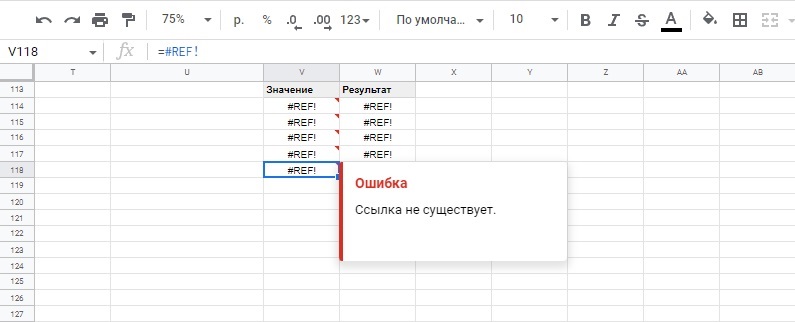
Ошибка #NAME? (#ИМЯ?)
#NAME? (#ИМЯ?) — механическая ошибка пользователя: происходит когда неправильно указано имя (название) функции или неправильное (неизвестное) название именованного диапазона данных, и т.д.
Пояснительное сообщение: Неизвестное название диапазона: СЕРЧ. / Неизвестная функция: СЕРЧ.

Ошибка #VALUE! (#ЗНАЧ!)
#VALUE! (#ЗНАЧ!) — техническая ошибка типов данных: происходит когда функция отрабатывает команду, используя разные типы данных. Когда вы попытаетесь провести математическое действие числа и текста.
Пояснительное сообщение: Аргумент Параметр 2 в функции ADD поддерживает только значения типа «число». Тип значения «текст» – текст, поэтому его нельзя привести к типу «число».

Ошибка #NUM! (#ОШИБКА!)
#NUM! (#ОШИБКА!) — техническая ошибка недопустимости: происходит когда формула или функция содержит недопустимое числовое значение.
Такое часто происходит, если ввести числовое значение, используя тип данных или числовой формат, который не поддерживается в разделе аргументов данной формулы. Например, нельзя ввести значение $1,000 в формате валюты, так как знаки доллара используются как индикаторы абсолютной ссылки, а запятые — как разделители аргументов.
Или когда происходит математическое действие с огромными числами (как положительными, так и отрицательными).
Пояснительное сообщение: Для корректного отображения числовое значение должно быть меньше 1,79769E+308.
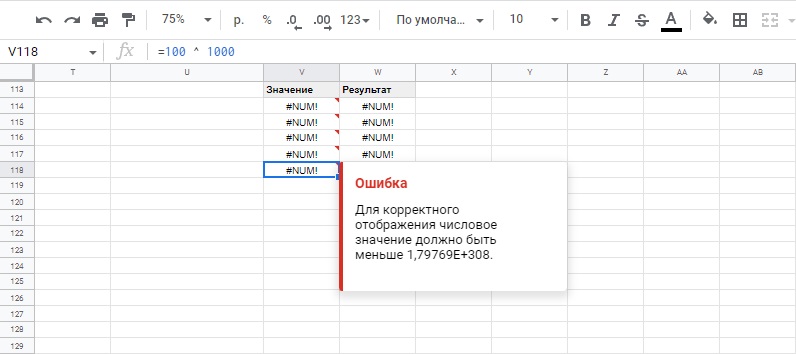
Ошибка #BUSY! (#ОЖИД!)
Ошибка #BUSY! (#ОЖИД!) — возвращается когда ожидание формулой доступа к требуемому ресурсу превышает максимально допустимое сервером google время.
Возможные причины ошибки:
- Формула ожидает значения из ссылки на внешнюю книгу.
- Формула ожидает, пока ресурсы отобразят изображение.
- Функция в формуле по-прежнему выполняется. Возможно, она ожидает внешний ресурс или содержит сложные вычисления.

Классический пример отображения ошибки превышения ожидания передачи информации о картинке с сервера в ячейку Google таблицы. В данном случае, будет отображаться просто пустая ячейка.
Как устранить ошибку в Google таблицах?
Все ошибки обрабатываются отдельными функциями для каждого типа, либо универсальной функцией IFERROR (ЕСЛИОШИБКА).
Статьи по теме
|
ternovsky Пользователь Сообщений: 302 Ternov |
Добрый день, эксперты. Прикрепленные файлы
|
|
vikttur Пользователь Сообщений: 47199 |
Формула массива, ввод тремя клавишами: |
|
Kuzmich Пользователь Сообщений: 7999 |
ternovsky, |
|
ternovsky Пользователь Сообщений: 302 Ternov |
|
|
Kuzmich Пользователь Сообщений: 7999 |
#5 03.02.2021 18:56:25
|
||
|
ternovsky Пользователь Сообщений: 302 Ternov |
#6 03.02.2021 19:08:45 vikttur,
ПРОМО = это именованный диапазон на другом листе |
||
|
ternovsky Пользователь Сообщений: 302 Ternov |
Kuzmich, а этот макрос в гугл ексель получится вставить)) |
|
vikttur Пользователь Сообщений: 47199 |
#8 03.02.2021 20:20:59
…если знаете и VBA, и JS и сумеете адаптировать его к другому языку О формуле. Писал для Excel и в Excel… Да и функции MINUS в Вашей формуле не видно. |
||
|
Alex T. Пользователь Сообщений: 63 |
#9 03.02.2021 20:30:56 А если вдруг гугл не личный, а корпоративный, причем уровня Enterprise по моему – можно воспользоваться их конвертером для избранных |


















